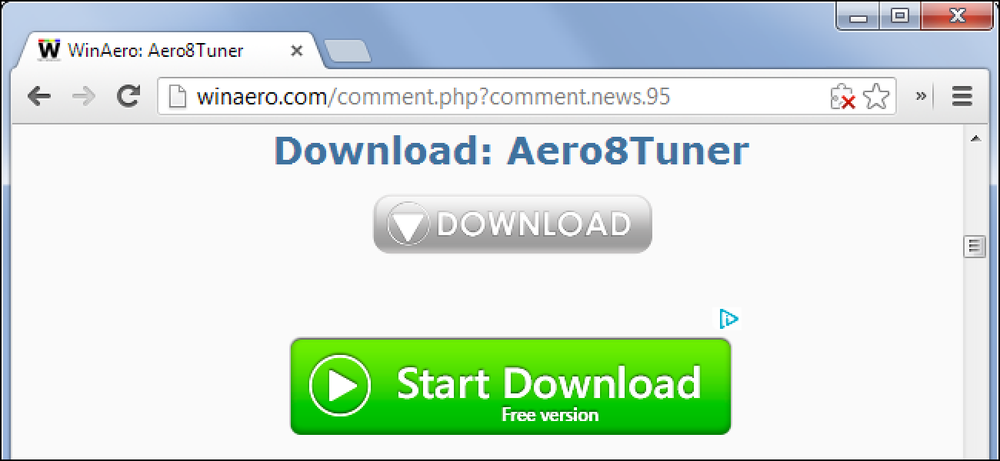Hoe te voorkomen dat de datacap van uw thuisnetwerk wordt overschreden

Het is niet ongebruikelijk dat internetserviceproviders de hoeveelheid gegevens die aan thuisgebruikers wordt aangeboden, aftoppen om hen meer geld te laten betalen voor meer bandbreedte. Als je jezelf binnen deze kunstmatige beperkingen van je internetprovider bevindt, moet je goed in de gaten houden wat je online doet. Hier zijn enkele tips om je onder je pet te houden en vrij van extra kosten.
Begrijp wat gebruikmaakt van gegevens
De eerste stap om uw gegevensgebruik onder controle te houden, is te begrijpen wat veel gegevens gebruikt en wat niet. Als u bijvoorbeeld uw e-mail controleert (zelfs als u het vierhonderd keer per dag controleert), maakt u geen deuk in een gegevenspakket van 1 TB. Maar natuurlijk zal het streamen van video's over YouTube de hele dag duren.
Het is het grijze gebied dat ik de meeste mensen verwarrend vind: Facebook, Instagram en dergelijke. En het probleem hier is dat er niet echt een duidelijk antwoord is op wat 'veilig' is en wat niet, omdat het allemaal wordt bepaald door hoe je dit soort netwerken daadwerkelijk gebruikt.
Als u bijvoorbeeld door Facebook bladert en elke video bekijkt die automatisch wordt afgespeeld in uw feed, raad eens? U gaat waarschijnlijk een redelijke hoeveelheid data doornemen om dit te doen. Hetzelfde geldt voor Instagram.
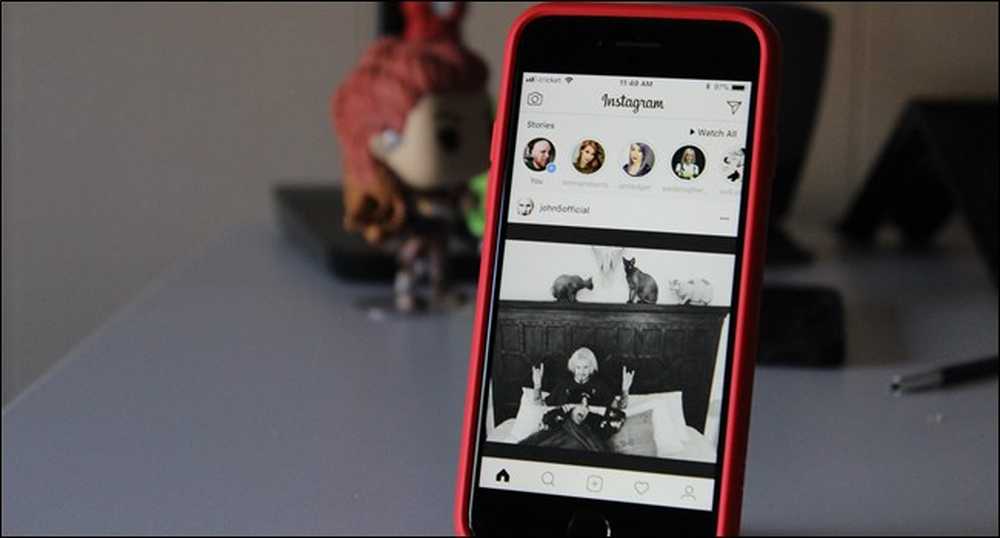
Als u echter video's automatisch afspelen uitgeschakeld laat en selectief de inhoud selecteert en selecteert die u wilt bekijken, bespaart u uzelf waarschijnlijk veel onnodig gebruikte gegevens. Dat gezegd hebbende, als je een zware Facebook- of Instagram-gebruiker bent, kun je gemakkelijk per week enkele gigabytes aan gegevens doornemen, alleen al kijkend naar foto's. Het is eigenlijk schokkend hoeveel gegevens je kunt gebruiken om gewoon op Instagram te tikken (hoewel het je waarschijnlijk niet ten val komt tenzij je een opvallend kleine datacap hebt).
Dus, de losse regel hier over wat de meeste gegevens tot het minimum gebruikt als het gaat om gemeenschappelijke sociale netwerken: video gebruikt veruit het meest. Muziek valt in het midden en foto's worden de kleinste. Tekst-alleen is natuurlijk nauwelijks een vermelding waard, dat is waar regelmatig web-browsen in deze regel valt. Meestal zal normaal internetgebruik waarbij geen video of zwaar foto's kijken geen verschil maken.
Maar omdat video tegenwoordig zo vaak voorkomt op internet, vooral als je de kabel hebt gedraait ten gunste van Netflix en YouTube, laten we het hebben over hoe je een beetje bandbreedte kunt besparen zonder je gewoontes drastisch te veranderen..
Streaming video: beperk uw resolutie en bandbreedte
Als je veel video streamt, bijvoorbeeld Netflix, YouTube of een tv-streamservice als Sling, wordt dat waarschijnlijk je grootste datapunt. Het goede nieuws is dat je een aantal dingen kunt doen om de hoeveelheid gegevens die je naar beneden trekt te verminderen door video's te bekijken.
Laten we ter referentie echter even kijken naar het gebruik van Netflix-gegevens:
- Voor SD-video (standaarddefinitie) gebruikt Netflix ongeveer 0,7 GB per uur
- Voor HD-video (High Definition 1080p) gebruikt Netflix ongeveer 3 GB per uur
- Voor UHD (Ultra High Definition 4K) gebruikt Netflix ongeveer 7 GB per uur
U kunt zien hoe dat een deukje in uw datapakket zou kunnen maken vrij snel.
Verlaag de uitvoerresolutie van uw streamingdoos
In een wereld waar 4K-video steeds vaker voorkomt, is het moeilijk om het idee van gaan te beheersen achteruit, maar zoals hierboven vermeld, hoe hoger de video-output, hoe meer data het gaat gebruiken. Dus als u een Streaming Box-achtige Roku, Fire TV, Apple TV of Android TV gebruikt, kunt u uw uitvoer mogelijk beperken tot het niveau van de box, zodat alle services die op die box worden uitgevoerd, worden beperkt tot de resolutie jij kiest.
Dus als je momenteel alles in 4KB streamt, kun je het misschien terugzetten naar 1080p. Ik weet het, ik weet het - er is een reden waarom je een 4K-tv hebt gekocht en zo, maar misschien reserveer je je 4K-kijken naar fysieke schijven, ja?
Evenzo, als je al streamt met 1080p, zou je kunnen overschakelen naar 720p, wat (in mijn ogen tenminste) een nog moeilijkere pil is om te slikken. Ik merk geen dramatisch verschil tussen 4K en 1080p, maar de sprong terug naar 720 is moeilijk - tenminste op mijn tv op mijn kijkafstand. Uw situatie kan variëren, en als het bandbreedte bespaart en voorkomt dat u uw pet overschrijdt, is het misschien de moeite waard. Dit draait tenslotte allemaal op compromissen.
Als het gaat om het omschakelen van de resolutie, zal dit afhangen van welke set-top box je hebt, maar hier is er lang en kort over in de meest voorkomende boxen:
- Roku: Instellingen> Weergavetype
- Fire TV: Instellingen> Display en geluiden> Weergave> Videoresolutie
- Apple TV: Instellingen> Video en audio> Resolutie
- Android TV: Instellingen> Display en geluid> Resolutie
Hoewel sommige vakjes je misschien niet helemaal naar 720p laten vallen als je geen 720p-tv gebruikt (zoals NVIDIA SHIELD bijvoorbeeld), moet je 'liegen' en anderen - zoals Roku - vertellen dat je tv is een 720p-set.
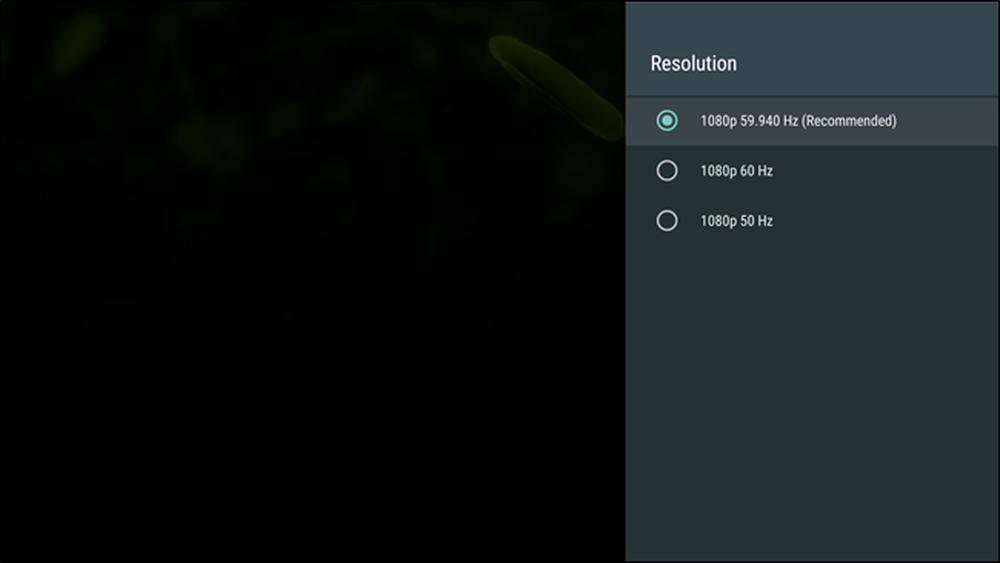
Het is ook de moeite waard om te vermelden dat als je je streamingbox niet kunt beperken van 4K, je hem misschien op een andere HDMI-poort van je tv kunt aansluiten. Alleen bepaalde poorten ondersteunen 4K-streamingcontent vanwege HDCP, dus als je box momenteel is verbonden met een van die poorten, kun je dit eenvoudig beperken door over te schakelen naar een andere poort zonder HDCP (zelfs als het een andere 4K-poort is). Voor een beter begrip van waar ik het over heb, bekijk de HDCP sectie van dit bericht.
Verlaag de uitvoerresolutie van uw streamingservices
Als je alleen video op één tv streamt, is het waarschijnlijk goed genoeg om het op je tv te veranderen. Maar als u meerdere tv's (of andere streamingbronnen, zoals telefoons) heeft, wilt u misschien de bandbreedte op accountniveau beperken.
De meeste streamingdiensten zouden een vrij gemakkelijke manier moeten zijn om dit te doen - ik weet dat Netflix en Sling dat doen, en de meeste anderen zouden dit ook als een feature moeten aanbieden. De belangrijkste vermeldenswaard hier is YouTube, dat geen algemene instelling lijkt te hebben van 'altijd video's afspelen op XX-resolutie', waar je op deze manier andere services absoluut kunt beheren.
Op Netflix wordt ter referentie deze instelling per profiel behandeld. Dus om het te wijzigen, spring je naar Instellingen> Mijn profiel> Afspeelinstellingen. Van daaruit kiest u de gewenste datagebruik-instelling. (Houd er echter rekening mee dat de instellingen niet zo gedetailleerd zijn als het wijzigen van de instellingen op uw box-Netflix, biedt bijvoorbeeld alleen 4K-, 1080p- en SD-opties - geen 720p).
Evenzo gaat u bij Sling naar Instellingen> Verbinding. Je kunt niet per se resolutie kiezen, maar je kunt wel bepalen hoeveel gegevens de app mag gebruiken in termen van streamingsnelheid, wat handig is.
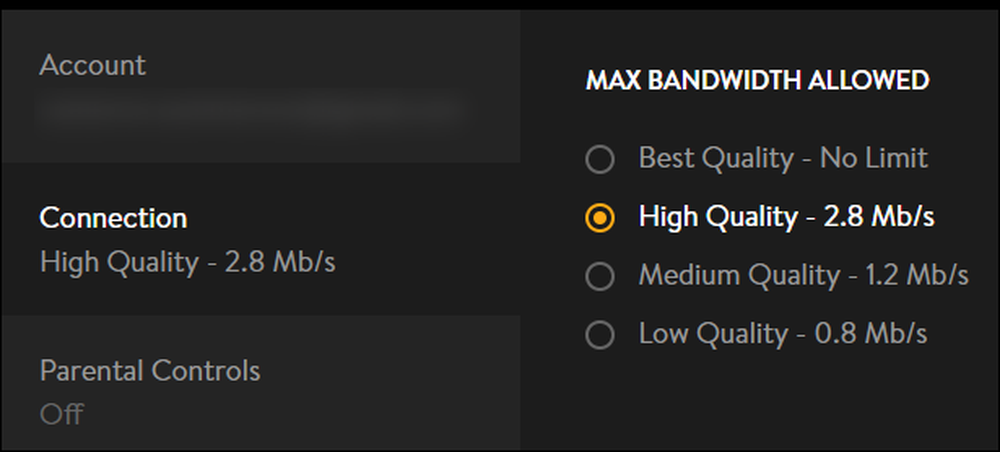
Helaas kunnen we niet bespreken hoe u het datagebruik voor elke service die er is, kunt beperken, dus u zult waarschijnlijk wat moeten graven om te achterhalen of uw specifieke service over deze functie beschikt.
Videogames: Plan uw "nieuwe speldagen"
Naast het streamen van video, worden videogames de op één na grootste datagol - ze worden niet gespeeld, maar ze worden gedownload. Als je een gamer bent (zowel op console als op pc), dan weet je al hoe bruut een nieuw spel kan zijn. Hel, zelfs als je de fysieke schijf koopt, krijg je alleen voor updates enkele gigabytes aan gegevensgebruik. Het is behoorlijk slecht.
Dit is bijvoorbeeld mijn gegevensgebruik van de afgelopen maand. Je ziet twee dagen waar ik ongeveer 52 GB heb gebruikt. Die twee dagen? Ik was net nieuwe spellen aan het downloaden.
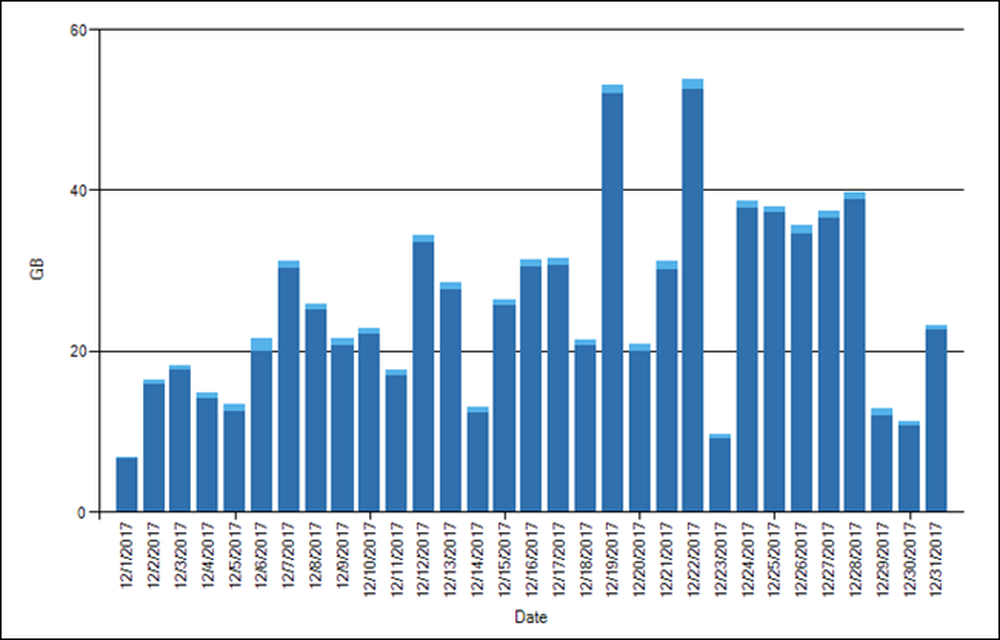
Daarom moet je je "nieuwe speldagen" plannen volgens je dataplan. Het is zonder meer een behoorlijk waardeloos gevoel, maar als je je wijzigingen wilt minimaliseren door over je datadop heen te gaan en te worden geraakt met een teveel aan maaltijden, dan is het iets waar je mee te maken hebt.
Het is moeilijk om iemand te vertellen hoe hij zijn gegevens moet beheren, want het gaat echt om levensstijl, maar je moet er echt slim over zijn als het gaat om nieuwe speldagen - het vergt planning. Als u bijvoorbeeld aan het einde van uw factureringscyclus bent en nog over voldoende gegevens beschikt, kunt u de volgende game downloaden die u gaat spelen, ook al duurt het enkele weken voordat u het spelen.
Evenzo, als je een maand op vakantie gaat en weet dat je minder van je maandelijkse gegevens gaat gebruiken (aangezien je niet thuis bent), download dan verschillende games voor de komende paar maanden terwijl je kunt.
Kijk voor uploads, back-ups en beveiligingscamera's
Vergeet niet dat uploads ook meetellen voor uw datadop. Als je video's van je kinderen uploadt voor familie om te zien, geplande back-ups naar de cloud hebt of in het huis beveiligde internetcamera's gebruikt, moet je al die dingen goed in de gaten houden.
Uploads, back-ups en cloudservices
Back-up- en cloudservices zijn tegenwoordig talrijk, en hoewel u misschien geen speciale back-upservice hebt, is de kans groot dat u deze nog steeds gebruikt sommige soort van cloudopslag-achtige Google Drive of Dropbox.
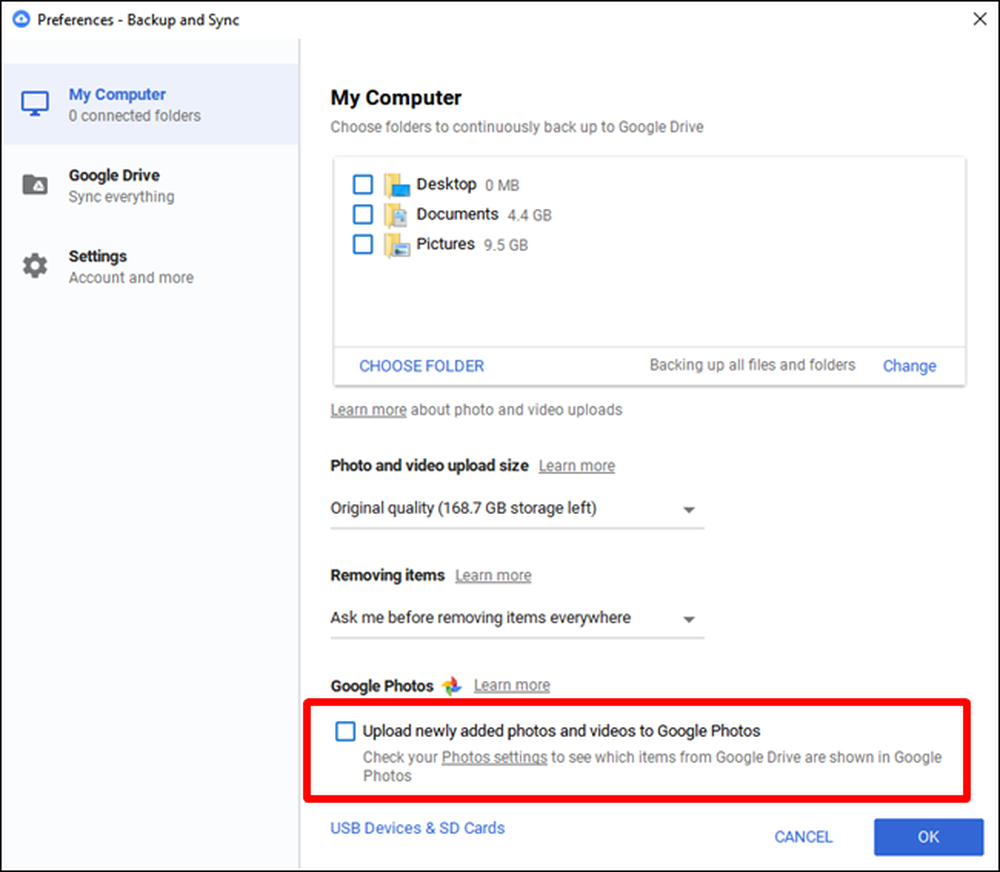
Dit soort services kan echte datagasten zijn, vooral als ze constant data synchroniseren. Vrijwel elke cloudservice die zijn zout waard is, synchroniseert bijvoorbeeld alle mappen binnen zijn pad, maar kan ook inzetten om automatisch foto's en video's te uploaden. Als u geen aandacht schenkt aan wat er aan de hand is bij het instellen van deze services, kunt u aangeven dat alle afbeeldingen en video's op uw pc automatisch moeten worden geüpload. Dit kan van grote invloed zijn op uw gegevensgebruik, vooral als u meerdere pc's op het netwerk hebt aangesloten. cloud opslag.
Als u een cloudback-upservice zoals Backblaze hebt, moet u er rekening mee houden dat veel van de bestanden die u maakt of downloadt, ook naar uw back-upservice worden geüpload. En als u zich net had aangemeld voor een nieuwe back-upservice, kon die eerste back-up u gemakkelijk over uw datacap heen zetten.
Beveiligingscamera's
Als je zoiets als een Nest Cam of Dropcam hebt en je abonneert op de bijbehorende cloudopnamedienst, kan dit je datapakket absoluut alleen op uploads slachten. Eén Reddit-gebruiker benadrukte bijvoorbeeld de hoeveelheid gegevens die zijn drie Nest Cams in een periode van 30 dagen gebruikten, en de upload bedroeg maar liefst 1.302 GB - en dat zonder rekening te houden met de ~ 54 GB aan downloads die het ook gebruikte. Dat alleen al is genoeg om de datakappen van de meeste thuisgebruikers te verpletteren.
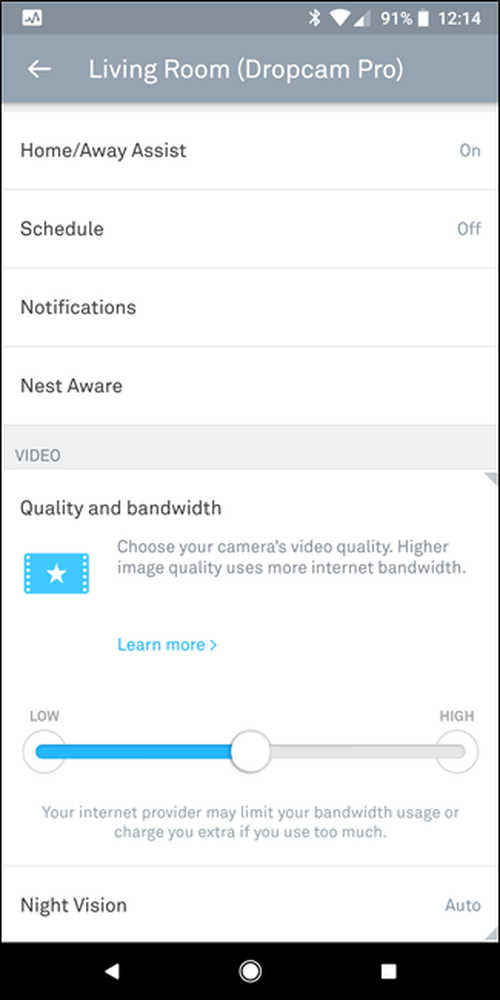
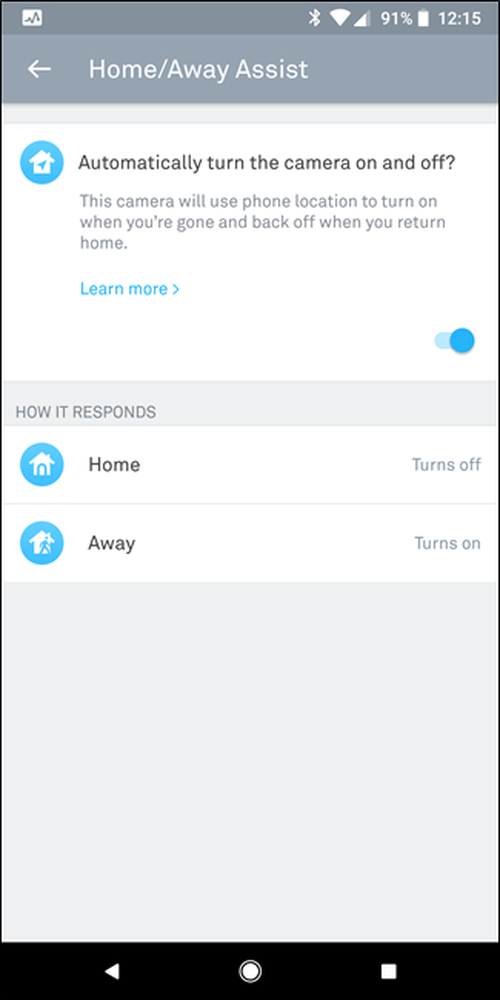
De beste oplossing is om je bewaking tot een absoluut minimum te beperken: stel je cams in om alleen op te nemen wanneer je niet thuis bent, zet deze alleen op wanneer er beweging (en geen geluid) wordt gedetecteerd en beperk de kwaliteit / bandbreedte van je camera instellingen.
Controleer uw netwerk op apparaten die te veel gegevens gebruiken
Kijk, soms verprutsen gadgets het. Apps worden schurkenstaten, downloads worden beschadigd en allerlei andere dingen. Het eindresultaat kan iets zijn dat gebruikt manier meer data dan het zou moeten zijn, en de enige manier om te weten is om uw netwerk te monitoren.
Als je geluk hebt, heeft je router ingebouwde netwerkbeheerinstellingen waarmee je kunt zien wat er aan de hand is. Als dit niet het geval is, kunt u waarschijnlijk sommige apparaten afzonderlijk monitoren, zoals uw computers en telefoons, maar niet alles. uw internetprovider zou een soort grafiek moeten hebben om u te laten weten hoeveel gegevens u dagelijks gebruikt, maar u kunt het niet per apparaat laten doorslaan, waardoor het ongelooflijk moeilijk wordt om te bepalen de schuldige.
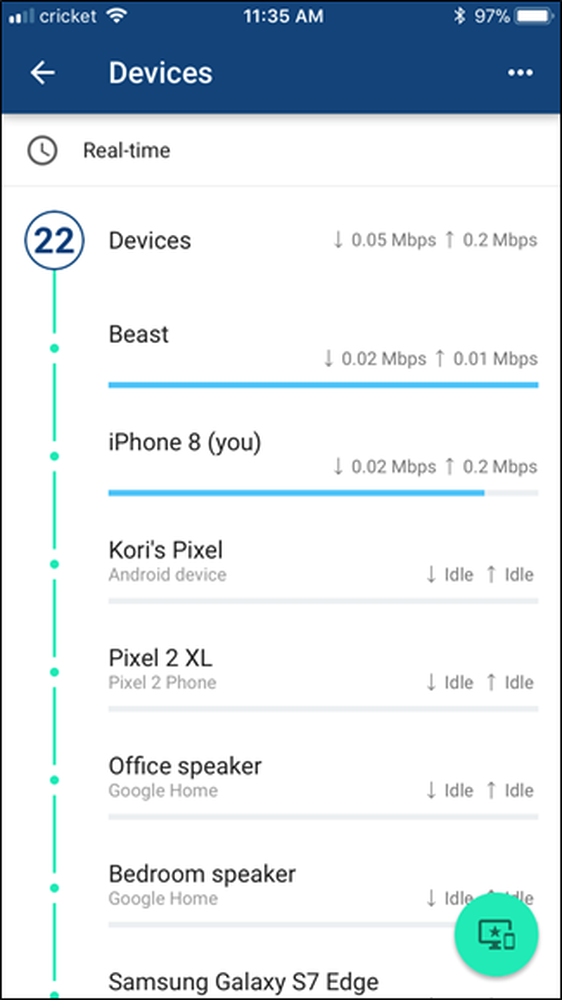

Daarom raad ik aan te investeren in een goede installatie van de router. Ik gebruik Google Wifi voor mesh-netwerken, wat me niet alleen een uitstekende dekking biedt over mijn hele huis, maar ook alle hulpmiddelen biedt die ik nodig heb om vast te stellen welke apparaten de meeste gegevens gebruiken. Zo ontdekte ik dat mijn Chromecast meer dan 15 GB aan gegevens per maand gebruikte om achtergronden te downloaden. En Google Wifi is slechts één voorbeeld: er zijn verschillende routers die u dit soort gedetailleerde controle over uw thuisnetwerk geven.
Controleer op daluren
Sommige internetproviders hebben daluren, waarbij alle gegevens die u gebruikt niet in strijd zijn met uw datalimiet, en hoewel ik heb gemerkt dat deze maar weinigen zijn, do bestaan. Het vinden van deze informatie zal voor elke ISP verschillen, dus ik raad aan om ofwel te kammen via de website van je ISP - of ze gewoon te bellen en te vragen.
Als ze toevallig een aantal daluren hebben waar je gratis gegevens kunt krijgen, is het waarschijnlijk midden in de nacht als je slaapt. Als zodanig kunt u dit onbeperkte gebruik nog steeds benutten door grote downloads en apparaatupdates voor die uren in te plannen als u dat kunt.
Nogmaals, elk apparaat zal anders zijn, en het is misschien niet overal mogelijk, maar het is zeker de moeite waard om wat tijd te spenderen aan het onderzoeken van de instellingen van je verschillende gadgets om te zien of dit iets is waar je van kunt profiteren..
Als al het andere faalt, krijgt u een groter pakket
Dit is een laatste optie. Maar als het u niet lukt om onder uw datalimiet te blijven, dan kunt u misschien zonder keuze overlaten om een groter datapakket te krijgen. Mijn ISP zal je automatisch tegen de volgende pakketgrootte stoten als je drie maanden achter elkaar over je pet gaat, dus ze laten je echt zonder keuze.
Dus als dat is waar u aan toe bent, is het misschien tijd om het op te zuigen en uw ISP meer dollars te betalen voor meer gigabytes. Of kijk of u kunt overschakelen naar een concurrerende internetprovider met betere gegevenspakketten. Een beetje onderhandelen kan een lange weg gaan.